方法:1、開啟Windows PowerShell視窗;2、取得「Microsoft.WindowsStore」應用程式對應的套件名稱;3、使用「Add-appxpackage -register..」命令根據套件名稱進行系統部署;4 、重啟電腦。

本教學操作環境:windows10系統、Dell G3電腦。
win10應用程式商店不見了的解決方法:
1、右鍵開始選單,選擇開啟「Windows PowerShell(管理員)」。
2、在管理員windows powershell視窗輸入【Get-AppxPackage -allusers | Select Name, PackageFullName】然後按下回車鍵。
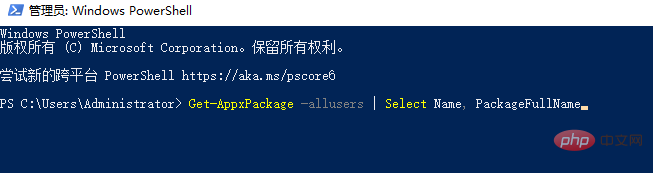
3、在出現的清單中找到「Microsoft.WindowsStore」這個應用程式,然後複製右邊對應的套件名稱。不同系統的套件名稱可能會不一樣,但是沒有關係,複製即可。
4、把剛複製的程式碼,套在下面的指令中【Add-appxpackage -register "C:\Program Files\WindowsApps\WindowsStore右邊的套件名稱\ appxmanifest.xml" -disabledevelopmentmode】,如下圖所示,然後按下回車運行等待系統部署完成就可以了。
部署完成後重新啟動電腦,就可以重新看到應用程式商店啦。
推薦教學:《windows教學》
以上是win10應用程式商店不見了怎麼解決的詳細內容。更多資訊請關注PHP中文網其他相關文章!
